Studio-MKでは、対面レッスンとオンラインのレッスンの両方を承ります。
レッスン申し込みから受講当日まで
- レッスンの申し込み
- 日にち・受講料の確認メールが届きます
- 入金
- 入金確認メールが届きます(レッスン予約確定)
- 教材発送
- レッスン日
レッスン当日の注意
- レッスンに必要なもののご準備を開始時間までにお願い致します。
(事前に郵送したものとメールで案内したものをご準備ください) - お飲み物等が必要な方は各自ご準備ください。(食べながらの受講はご遠慮ください)
- 開始時刻までに、必ずご入室ください。(5分前から入室可能です)
開始時刻になりましたら、スタートさせていただきます。
*Zoomのアクセス方法の詳細は、こちらをご覧ください。
なんらかの事情でレッスン中にZoomから退出してしまった、接続できなくなった場合は、
同じ「Zoom入室URL」より再度入室をお願いします。
●音声について
音声をミュート(音が出ない状態)に設定させていただく場合がございます。
*参加人数が多い場合、全員の音声がオンになっていると、ハウリング(ピーという不協和音)により、声が届かない場合があります。当日の状況によって、こちら側から音声をミュートの設定にする場合がございます。
*ご自身の接続環境により、音声をミュートにしたい場合(ご家族が近くにいらっしゃる等)は、ご自身で音声オフに設定をお願いします。
*ご質問等はチャットに入力するか、問い合わせ時間の間のみ、音声オンとさせていただきます。
●写真について
レッスン時に、お写真を撮影させていただく場合がございます。
レッスン途中の風景や集合写真を撮らせていただきます。
撮影した写真は、事前にご了承をいただいた上で、SNS等で公開させていただく場合がございます。
お顔を出したくない場合は、撮影時にお伺いしますので、その際、お知らせください。
●ビデオ撮影について
レッスンの様子を録画する場合がございます。
録画はレッスンの記録のために行います。SNSやその他、外部に公開することは一切致しません。
オンラインレッスンの注意点について
オンラインレッスンでは、Zoomを使用致します。
*Zoomの使い方が不安な方は、事前練習会(要予約)にて対応致します。
*LINEを使ったビデオ通話をご希望の場合は、ご相談ください。
ZOOMとは
WEB上で打合せや講座に参加ができるテレビ電話会議システムです。
スマホ、パソコンからでもご参加できますが、パソコンからの参加を奨励します。
ZOOMのインストールは無料です。(2021年1月15日現在)
Wi-fiが繋がっていない場所でのご利用は、通信料が発生するため、ZOOMを使用される場合は通信環境(Wi-fiなど)が整った環境にてご参加ください。
※スマホ使用の場合は、予めZOOM(アプリ)をインストールしてください。
Zoom使用前にご確認をお願いします
Zoomが最新バージョンにアップデートされているか、ご確認をお願いします。
Zoom使用に関するお願い
以下のお願いをご了承の上、ご参加ください。
- Zoomの基本的な使い方については、レッスン中には行いません。
*事前に練習会(要予約)を行いますので、そちらで対応させていただきます。 - 安心できる場にするため、お名前表示は、本名または、申し込み時のお名前に変更の上、Zoomに参加してください。*変更できない場合は、こちらで修正させていただく場合がございます。
- 作品等描いたものを随時カメラで見せていただきながらレッスンを進めます。
ビデオ画面は、参加(お顔出し)をお願いします。
*お持ちの手元カメラ等で書いたものを見せてくださる場合は、顔出しナシでも大丈夫です。
レッスンの集合写真の撮影の際も、顔出し(一部隠した状態でも可)にご協力をお願いします。
Zoomのアクセス方法について
以下の流れに沿って、アクセスし、ご準備をお願い致します。
パソコンより参加される方
お送りする「Zoom入室URL」をクリックすると、インストーラーが自動的にダウンロードされ、自動的に繋がります。
Zoomを起動した後、パソコンの画面上で出てくる【このオーディオで参加する】を必ずクリックしてください。
クリックをしないと、お声が届かない、聞こえない場合がございます。
何も始まらないときは、「download & run zoom」をクリックしてください。
iPhone、アンドロイド(スマホ)やiPad等から参加される方
あらかじめ「Zoom」という無料のアプリをインストールしてください。
※既にお持ちの場合はインストール不要です
※MacOS(iPhone、iPad、Macのパソコン)の場合は以下のURLをクリックしてアプリをダウンロードしてください。
・MacOS(iPhone、iPadなど)
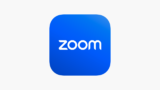
・android
Zoom入室URLをクリックした後の流れ
ルームURLをクリックすると
- 自動的に接続
もしくは、
- ZOOMアプリが起動
し、URLのコピーを求められます。
その場合は
- URLをコピー(長押し)
- 別のインターネットのページを開く(safariかChrome)
- 画面最上段のURLが入っている欄に貼り付け
(コピーしたURLだけを貼り付けてください。)
を行ってください。

